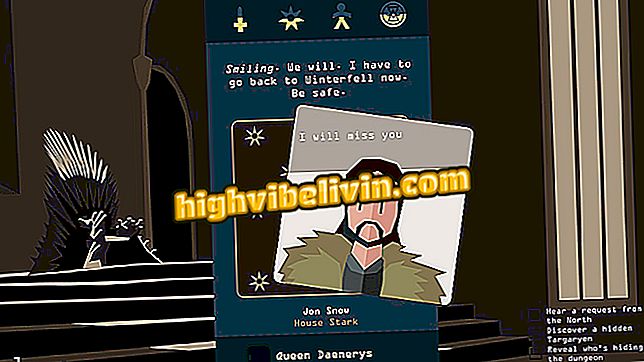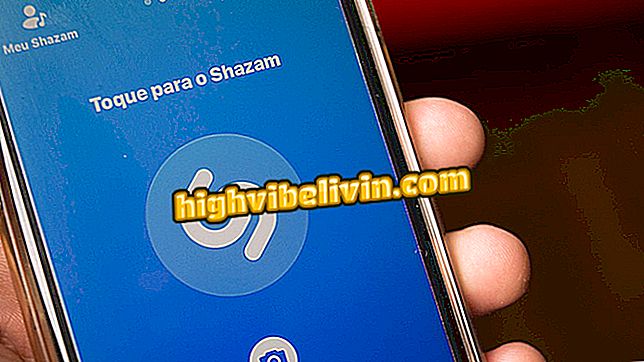Πώς να αναζητήσετε την εικόνα Google από αρχεία των Windows
Το Google Images προσφέρει μια αντίστροφη αναζήτηση εικόνων φορτώνοντας αρχεία που έχουν επιλέξει οι χρήστες. Με το δωρεάν εργαλείο Google Image Shell, τα Windows 10 παρέχουν ακόμα πιο γρήγορο τρόπο αναζήτησης εικόνων στο Google. Με αυτόν τον τρόπο, το σύστημα της Microsoft αποδίδει μια αποθηκευμένη εικόνα απευθείας στην αναζήτησή σας στο Google στον φορητό υπολογιστή σας. Η δυνατότητα αυτή μπορεί να χρησιμοποιηθεί στα πιο δημοφιλή προγράμματα περιήγησης στην αγορά, όπως το Google Chrome, ο Firefox και ο Internet Explorer.
Η άκρη είναι ιδανική για την εύρεση πληροφοριών σχετικά με τις ετικέτες προϊόντων, την παρακολούθηση παρόμοιων εικόνων σε υψηλότερη ποιότητα, την ανεύρεση ψεύτικης εικόνας, την εξεύρεση συνταγών για πιάτα ειδικών, την εξεύρεση ονομάτων δημόσιων προσώπων και την αναγνώριση φυτών και αντικειμένων. Στο παρακάτω εγχειρίδιο, δείτε πώς μπορείτε να κατεβάσετε το πρόγραμμα εγκατάστασης του Google Image Shell και χρησιμοποιήστε την αντίστροφη αναζήτηση για να αναζητήσετε εικόνες από τον υπολογιστή Windows 10.
ΔΙΑΒΑΣΤΕ: Η περίφημη εφαρμογή e-mail της Google «εγκαταλείπει». δείτε επιλογές

Μάθετε πώς να κάνετε αναζήτηση στις Εικόνες Google με αρχεία αποθηκευμένα στα Windows 10
Θέλετε να αγοράσετε κινητό τηλέφωνο, τηλεόραση και άλλα προϊόντα έκπτωσης; Γνωρίστε τη σύγκριση
Βήμα 1. Μεταβείτε στη σελίδα λήψης του Google Image Shell στο Github (//github.com/apsun/GoogleImageShell/releases) και κάντε κλικ στην περιγραφή του λογισμικού.

Ξεκινήστε τη λήψη του λογισμικού Google Image Shell
Βήμα 2. Αντιγράψτε το πρόγραμμα εγκατάστασης σε ασφαλές μέρος, το οποίο δεν θα διαγράψετε από τον υπολογιστή. Στη συνέχεια, ανοίξτε τη λειτουργία και κάντε κλικ στο κουμπί "Εγκατάσταση".

Εγκαταστήστε το λογισμικό Google Image Shell στα Windows 10
Βήμα 3. Κάντε κλικ στο πλήκτρο "OK" στο πλαίσιο διαλόγου εγκατάστασης.

Εγκαταστήστε το λογισμικό Google Image Shell στα Windows 10
Βήμα 4. Κλείστε το πρόγραμμα εγκατάστασης του Google Image Shell.

Κλείστε το πρόγραμμα εγκατάστασης του λογισμικού Google Image Shell
Βήμα 5. Κάντε δεξί κλικ στην εικόνα που θέλετε να αναζητήσετε. Για να συνεχίσετε, χρησιμοποιήστε την επιλογή "Αναζήτηση στις εικόνες Google".

Άνοιγμα εικόνας υπολογιστή στο Google για αναζήτηση εικόνων
Βήμα 6. Πηγαίνετε στο "OK" για να χρησιμοποιήσετε την εικόνα στο προεπιλεγμένο πρόγραμμα περιήγησης του υπολογιστή και εκτελέστε μια αντίστροφη αναζήτηση στις Εικόνες Google.

Συνδέστε μια εικόνα στο εγγενές πρόγραμμα περιήγησης του υπολογιστή σας, για να κάνετε αντίστροφη αναζήτηση στις Εικόνες Google
Βήμα 7. Η αντίστροφη αναζήτηση θα εμφανιστεί στην οθόνη. Οι συνδέσεις στα αποτελέσματα δείχνουν παρόμοιες εικόνες με εκείνες που ήταν συνδεδεμένες από τον υπολογιστή.

Εκτελέστε μια αντίστροφη αναζήτηση εικόνων Google με ένα αρχείο που είναι αποθηκευμένο στα Windows 10
Βήμα 8. Εάν θέλετε να απεγκαταστήσετε την υπηρεσία Google Image Shell, ανοίξτε ξανά το πρόγραμμα εγκατάστασης και κάντε κλικ στην επιλογή "Κατάργηση εγκατάστασης".

Επιλέξτε, αν θέλετε, την απεγκατάσταση του λογισμικού Google Image Shell από τα Windows 10
Εκεί. Πάρτε την υπόδειξη για να βρείτε γρήγορα παρόμοιες εικόνες από την αναζήτηση Google στον υπολογιστή σας.
Ποια είναι τα καλύτερα Windows όλων των εποχών; Σχόλιο σχετικά με το.

Διαγραφή πρόσφατων αναζητήσεων στο Google από κινητά